如何修復 Android Wi-Fi 無法打開
已發表: 2022-09-29互聯網是當今每個人的基本需求,沒有它真的很難生活。 我們一天中的大部分時間都在以一種或另一種方式使用互聯網。 我們家中和辦公室都有 Wi-Fi,但有時它就是無法打開。 當你想上網時,真的很沮喪,而且 Wi-Fi 就是打不開。 這可能有很多原因,但不要擔心,我們會幫助您解決問題。
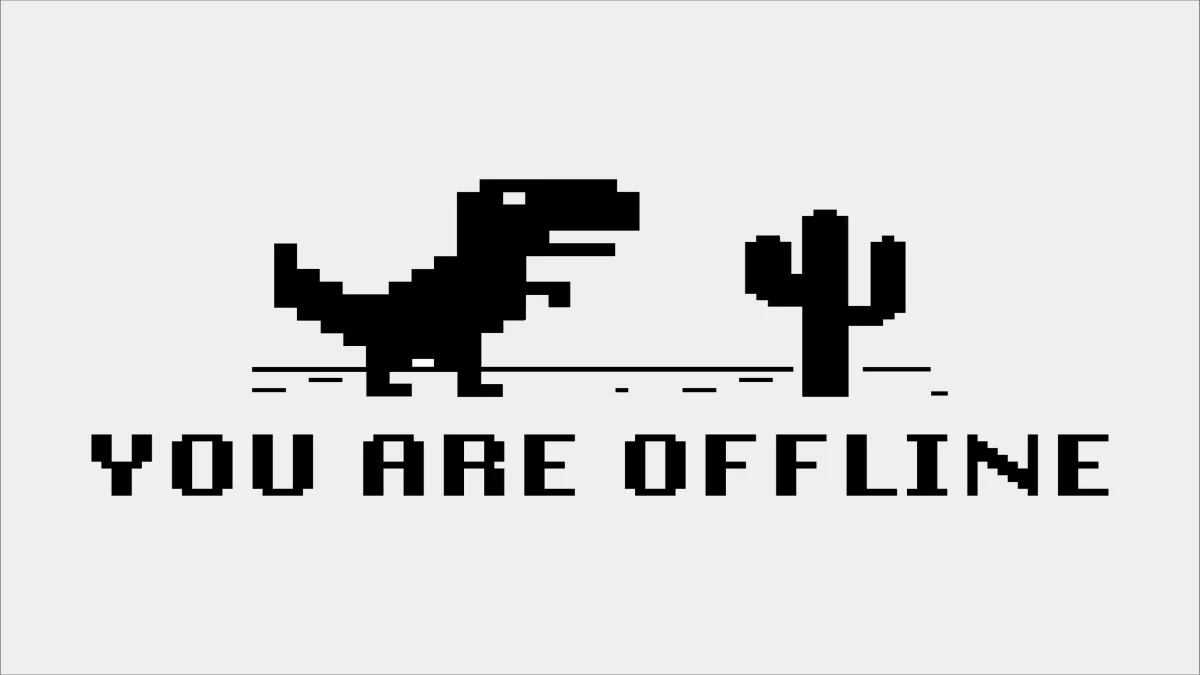
目錄
Android Wi-Fi 無法開啟的原因
首先,您需要了解 Wi-Fi 無法打開的原因有很多。 可能是您的設備有問題,也可能是路由器有問題。 大多數情況下,您的手機處於飛行模式,或者您在設置中禁用了 Wi-Fi。
因此,在開始故障排除之前,請確保您已檢查所有這些內容。 有時,互聯網連接本身也可能存在問題。
修復 Android Wi-Fi 連接的 9 種方法
如果您的Wi-Fi 無法在 Android 手機上運行,那麼這裡有一些解決方法。
修復#1:重新啟動手機:
如果您的手機出現問題,這是您應該做的第一件事。 有時簡單的重啟可以解決許多問題。 所以重啟手機看看問題是否解決。
要重啟手機,請長按電源按鈕並點擊“重啟”。
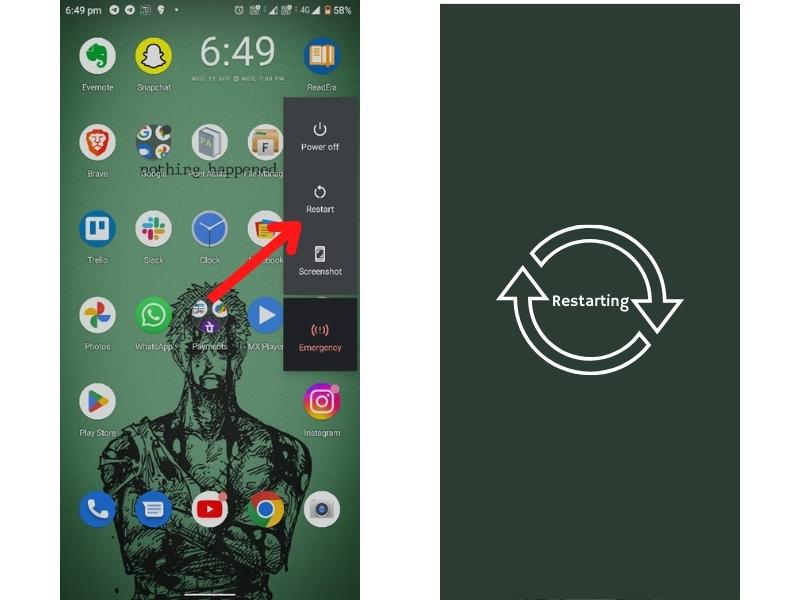
修復 #2:關閉省電模式
省電模式是一項很棒的功能,但它也可能導致 Wi-Fi 出現問題。 Wi-Fi 會消耗更多電池。 啟用省電模式後,它會嘗試通過關閉 Wi-Fi 來節省電池電量。
因此,如果您的 Wi-Fi 無法正常工作,您應該嘗試禁用省電模式。
要關閉省電模式,請轉到設置>電池並關閉省電模式。
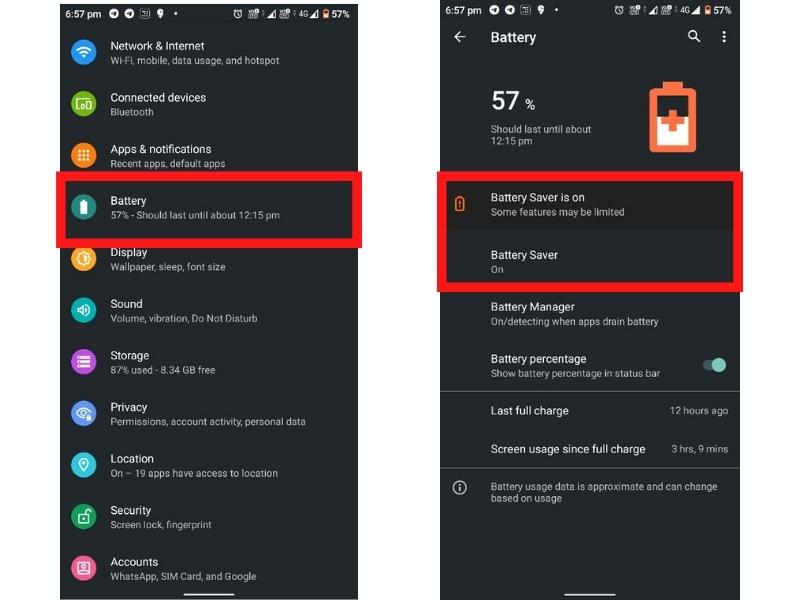
修復 #3:關閉飛行模式
如前所述,有時您的手機在您沒有意識到的情況下處於飛行模式。 當您的手機處於飛行模式時,所有無線連接都會關閉。 因此,如果您的 Wi-Fi 無法正常工作,您應該嘗試禁用飛行模式。
要關閉飛行模式,請長按電源按鈕並點擊“飛行模式”。
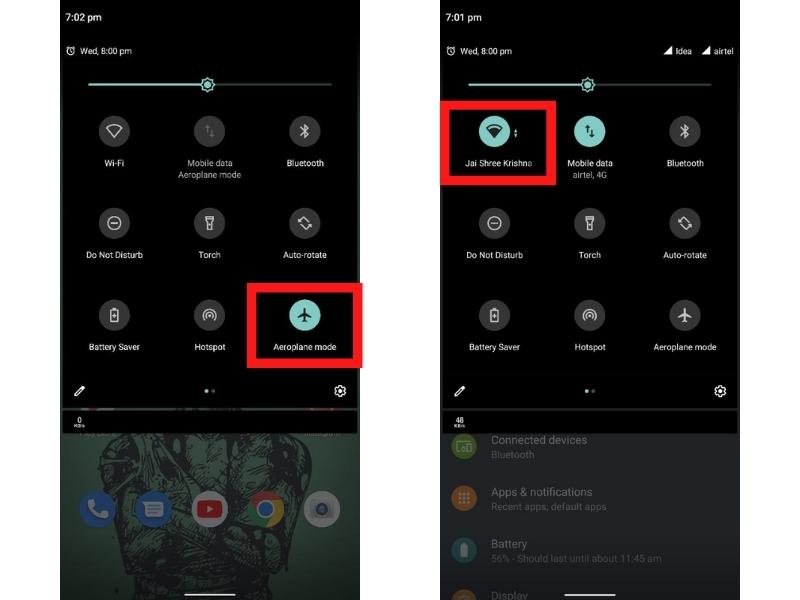
或者,您可以向下拖動通知面板並點擊飛行模式圖標。
修復 #4:忘記 Wi-Fi 網絡
Wi-Fi 經常打開但無法連接到網絡。 如果是這種情況,您應該嘗試忘記 Wi-Fi 網絡,然後重新連接。
要忘記 Wi-Fi 網絡,請轉到設置>網絡和 Internet > Wi-Fi ,然後點擊要忘記的 Wi-Fi 網絡旁邊的齒輪圖標。 或者,您可以長按 Wi-Fi 網絡,然後點擊“忘記網絡”。
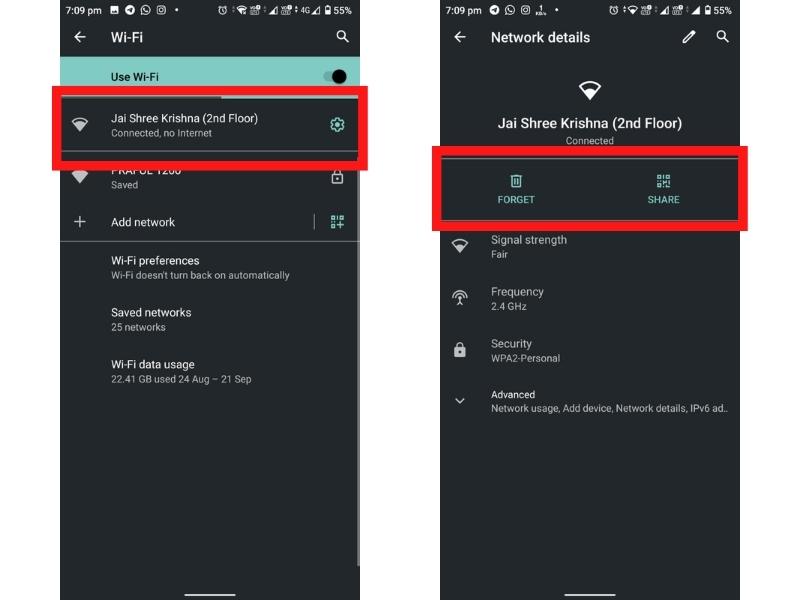
修復#5:重啟電話
如果以上方法都不起作用,您應該嘗試關閉手機。 這意味著將手機與電源完全斷開,然後重新打開。 這樣,您可以解決許多問題,包括 Wi-Fi 問題。
如果您的手機帶有可拆卸電池,請取出電池並在幾秒鐘後將其放回原處。 如果您的手機帶有不可拆卸電池,則長按電源按鈕並點擊“關機”,然後在 10-15 分鐘後開機。

修復 #6:卸載惡意第三方應用程序
有時 Wi-Fi 無法正常工作的原因是惡意的第三方應用程序。 一些應用程序被病毒和木馬污染,可能會導致許多問題,包括 Wi-Fi 問題。 因此,如果您最近安裝了第三方應用程序,則應嘗試將其卸載以查看問題是否已解決。

您應該只從受信任的來源(如 Google Play 商店)下載應用程序。
要卸載應用程序,請轉到設置>應用程序和通知,然後點擊要卸載的應用程序。 或者,您可以長按應用程序圖標並點擊“卸載”。
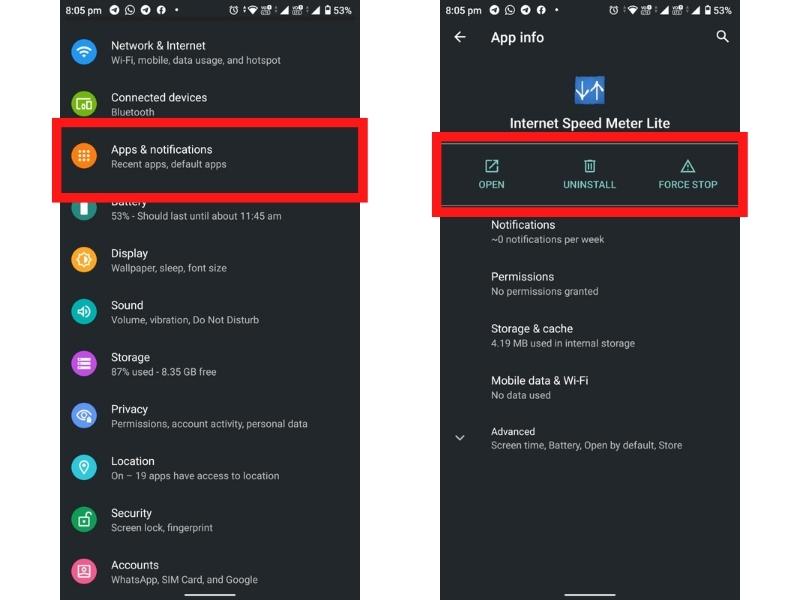
如何檢查導致問題的第三方應用程序?
如果您不知道是哪個第三方應用程序導致了問題,您可以嘗試以安全模式啟動手機。 在安全模式下,只有預裝的應用程序可以運行。 因此,如果 Wi-Fi 在安全模式下工作,您就知道是第三方應用程序導致了問題。
要以安全模式啟動手機,請長按電源按鈕並點擊“安全模式”。 或者,您可以通過長按電源按鈕然後點擊屏幕上出現的“安全模式”選項來啟動安全模式。
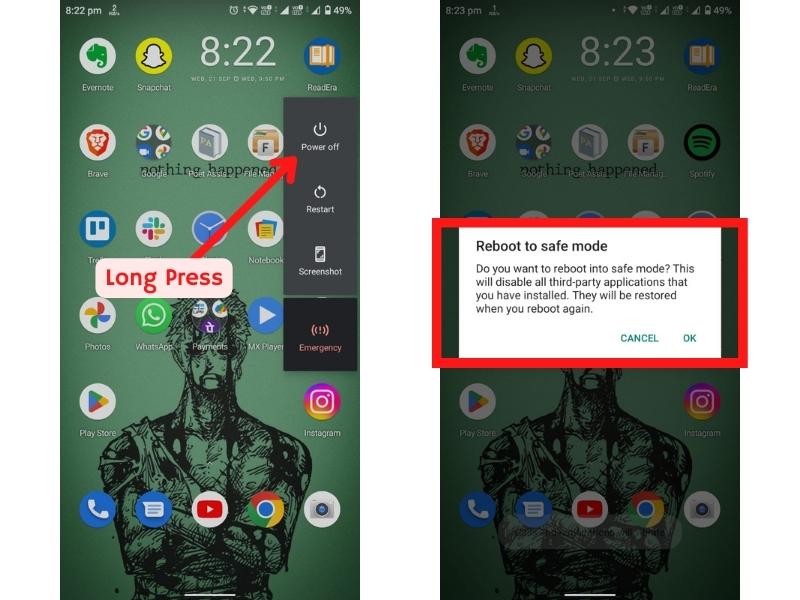
修復 #7:重置網絡設置
如果您嘗試了以上所有方法,但 Wi-Fi 仍然無法正常工作,您應該嘗試重置網絡設置。 當您重置網絡設置時,所有已保存的 Wi-Fi 網絡以及其他與網絡相關的設置都將被刪除。 因此,請務必在重置網絡設置之前備份您的 Wi-Fi 密碼。
要重置網絡設置,請轉至設置>系統>重置選項,然後點擊“重置 Wi-Fi、手機和藍牙”。
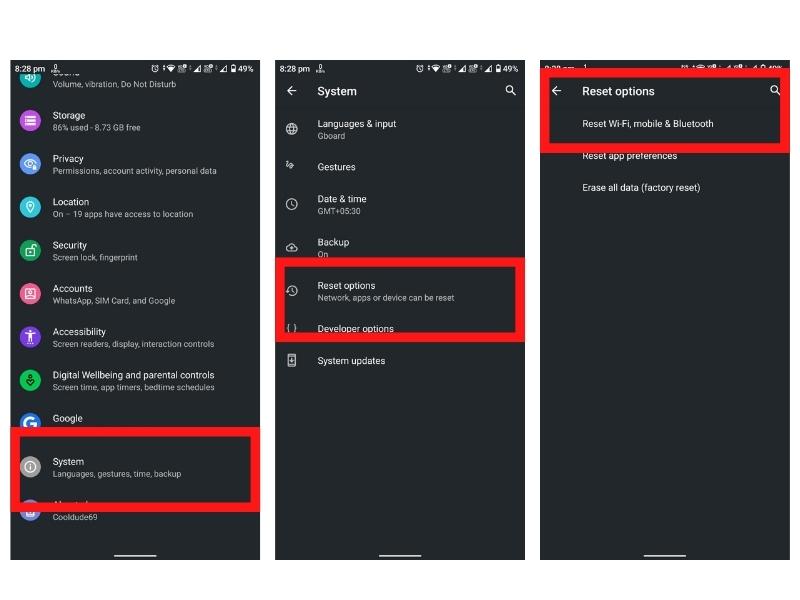
修復 #8:更新軟件
如果您最近將手機更新到新的軟件版本,則新軟件可能會導致問題。 因此,嘗試返回之前的軟件版本,看看問題是否得到解決。
您需要刷機才能恢復到以前的軟件版本。 刷機需要您手動安裝軟件。 因此,請確保在刷新手機之前備份數據。
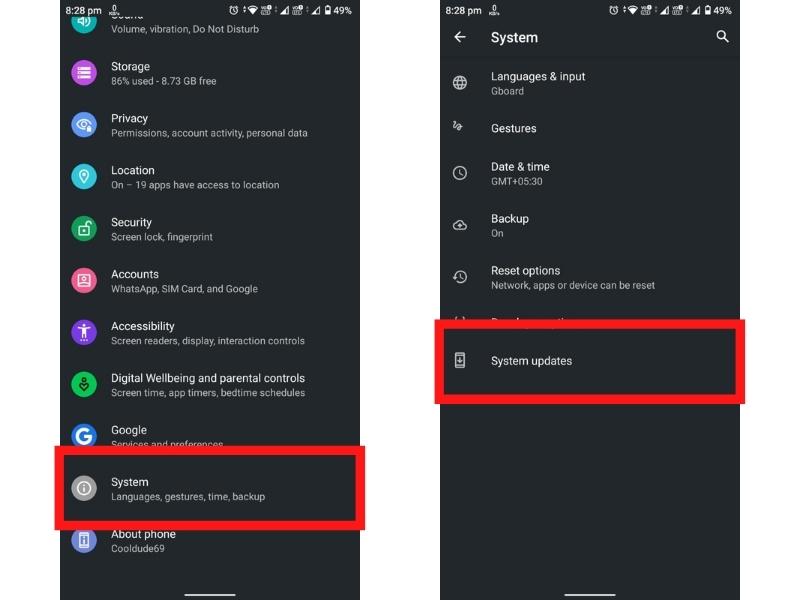
修復 #9:恢復出廠設置
如果以上方法都不起作用,您應該嘗試將手機恢復出廠設置。 恢復出廠設置會刪除手機上的所有數據並將手機恢復為出廠設置。 因此,請確保在出廠重置手機之前備份數據。
要將手機恢復出廠設置,請轉到“設置” >“系統”>“重置選項”,然後點擊“清除所有數據(恢復出廠設置)”。
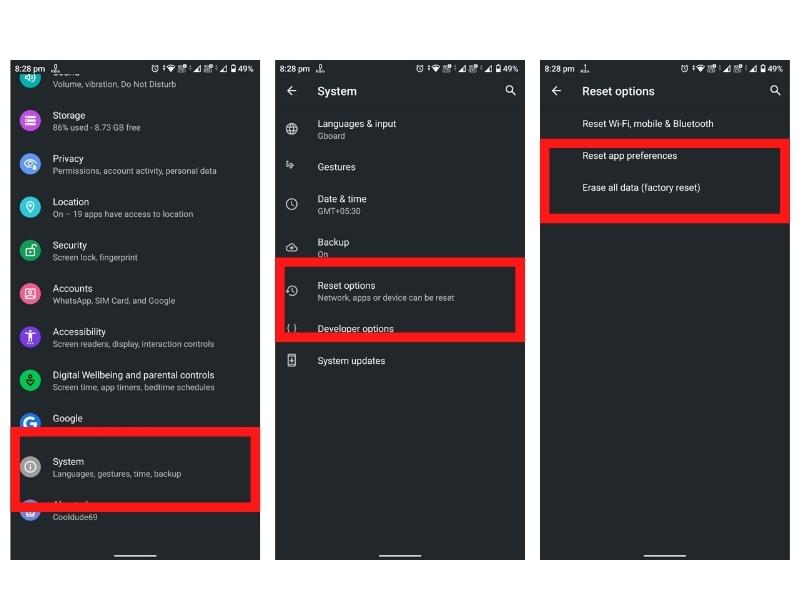
讓您的 Wi-Fi 恢復運行
互聯網現在是我們生活中不可或缺的一部分,無法使用它可能會非常令人沮喪。 如果您的 Wi-Fi 無法正常工作,則可能是個大問題。 但是您不必擔心,因為有很多方法可以解決 Wi-Fi 不工作的問題。 所以,試試上面的方法,看看哪一種適合你。
如果您還有其他問題,請隨時在下面的評論部分中提問。
關於安卓 Wi-Fi 無法開啟的常見問題
如何知道我的 Wi-Fi 是否運行緩慢?
要檢查您的 Wi-Fi 是否運行緩慢,請使用以太網電纜將您的 Wi-Fi 路由器與筆記本電腦連接,然後檢查互聯網速度。 如果硬線連接速度很快,但 Wi-Fi 連接速度很慢,那麼您的 Wi-Fi 設備可能無法正常工作。
如果我的 Wi-Fi 網絡完全消失了怎麼辦?
如果您將路由器放置在狹窄的地方,則網絡可能已完全阻塞。 Wi-Fi 可能由於過熱而自動關閉。 在這種情況下,您應該嘗試將路由器移動到涼爽的地方。 如果問題仍然存在,那麼您應該嘗試重置路由器。
即使打開了,我也找不到我的 Wi-Fi 網絡。 我應該怎麼辦?
如果您即使打開了 Wi-Fi 網絡也找不到,那麼您應該嘗試重新啟動路由器。 如果問題仍然存在,那麼您應該嘗試重置路由器。 您還應該檢查 Wi-Fi 網絡是否隱藏。 為此,請轉到路由器的設置並查找顯示隱藏網絡的選項。
如何提高我的 Wi-Fi 互聯網速度?
有很多方法可以提高您的 Wi-Fi 互聯網速度。 對於初學者,請將路由器放在中央位置,以便 Wi-Fi 信號可以到達您家的各個角落。 您還應該嘗試使用 Wi-Fi 中繼器或網狀路由器。 此外,您還應該檢查是否有任何設備對 Wi-Fi 信號造成乾擾。 最後,您還應該嘗試更新路由器的固件。
如何對我的 Wi-Fi 連接進行故障排除?
有很多方法可以解決您的 Wi-Fi 連接問題。 您應該檢查路由器是否正常工作以及 Wi-Fi 密碼是否正確。 使用以太網電纜檢查互聯網速度。 嘗試重新啟動路由器,看看問題是否得到解決。 如果問題仍然存在,那麼您應該嘗試重置路由器。 您還應該檢查 Wi-Fi 網絡是否隱藏。
為什麼我的手機突然無法使用 Wi-Fi?
您需要排查手機上 Wi-Fi 無法正常工作的原因。 檢查您的調製解調器、路由器和/或 Wi-Fi 中繼器,以確保它們工作正常。 通常,這是主要問題。 接下來,尋找飛行模式並確保它被禁用。 最後,嘗試關閉省電模式,看看是否能解決問題。
延伸閱讀:
- 移動數據無法在 Android 上運行? 這裡有 10 多個簡單的修復
- 如何將 Android 手機用作 Wi-Fi 熱點
- 如何使用附近共享在 Android 上共享 WiFi
- 12 種簡單的方法來修復 Android 上沒有 SIM 卡錯誤
- 如何提升您的智能手機/平板電腦 Wi-Fi 接收能力
- 如何在任何 Android 智能手機上設置 WiFi 優先級
